使用Jibri进行Jitsi Meet视频录制
想学更多的WebRTC知识,请关注WebRTC中文社区
前言
我们在做视频会议系统的时候,通常都会有会议录制功能,那么作为视频会议开源的翘楚,Jitsi是怎么做这一点的,在官方文档及其隐晦的情况下,我们该怎么成功搭建视频录制服务呢?下面我就带大家来了解下实战操作一把
什么的Jibri
Jibri提供用于录制或流式传输Jitsi Meet会议的服务。
它通过启动在虚拟帧缓冲区中呈现的Chrome实例并使用ffmpeg捕获和编码输出来工作。它旨在在单独的计算机(或VM)上运行,而没有其他使用显示或音频设备的应用程序。单个jibri一次仅支持一次录制。
这里注意 ** 单个Jibri一次仅支持一次录制** ,也就是说一个Jibri服务只能同时录制一次视频会议,如果在其他会议室录制的同时在开启录制,那么他会返回没有录制设备可用,或者设备在忙
Jibri的设计思路
我的理解可能有偏差,因为我也才刚接触2天,欢迎各位补充。 Jibri重新添加了一个隐藏用户,这个用户你是看不见的,用户没有感知,进入了会议室,它使用了Chrome Driver来控制Chrome实例,在使用ffmpeg进行捕获然后编码在输出为mp4格式的视频文件。
录制的方式
服务端录制
优点是不用担心客户因自身电脑问题造成录制失败(如磁盘空间不足),也不会因录制时抢占资源(CPU 占用率过高)而导致其他应用出现问题等;缺点是实现的复杂度很高。
客户端录制:
优点是方便录制方操控,并且所录制的视频清晰度高,实现相对简单。这里可以和服务端录制做个对比,一般客户端摄像头的分辨率都非常高的(如 1280x720),所以客户端录制可以录制出非常清晰的视频;但服务端录制要做到这点就很困难了,本地高清的视频在上传服务端时由于网络带宽不足,视频的分辨率很有可能会被自动缩小到了 640x360,这就导致用户回看时视频特别模糊,用户体验差。不过客户端录制也有缺点,其中最主要的缺点就是耗 CPU。而 CPU 占用过高后,就很容易造成应用程序卡死。除此之外,它对内存、硬盘的要求也特别高,不过在计算机硬件发展的今天,这已经不是什么大问题了
准备工作:
- 官方文档用Ubuntu16.04进行的安装,我测试的时候用的是Ubuntu18.04进行安装,二选其一即可。
- 已经搭建好jitsi-meet,并能正常的视频通话,如果没有搭建Jitsi-meet,可以按章我的上篇文章进行搭建
安装依赖:
apt install linux-image-extra-virtual ffmpeg curl unzip software-properties-common
因为安装了linux-image-extra-virtual 内核软件包,为了让他生效,我们需要重新启动操作系统,注意 以下命令会让你电脑进行重启启动
reboot
重启电脑后,重新ssh进入云主机
加载snd-aloop模块:
设置要在启动时加载的模块:
echo "snd-aloop" >> /etc/modules
将模块加载到正在运行的内核中:
modprobe snd-aloop
检查模块是否已加载:
lsmod | grep snd_aloop
输出以下内容便是成功加载了
root@jvb:~# lsmod | grep snd_aloop
snd_aloop 24576 0
snd_pcm 98304 1 snd_aloop
snd 81920 3 snd_timer,snd_aloop,snd_pcm
安装Google Chrome:
curl -sS -o - https://dl-ssl.google.com/linux/linux_signing_key.pub | apt-key add
echo "deb [arch=amd64] http://dl.google.com/linux/chrome/deb/ stable main" > /etc/apt/sources.list.d/google-chrome.list
apt-get -y update
apt-get -y install google-chrome-stable
安装ChromeDriver,他是用来控制Chrome:
CHROME_DRIVER_VERSION=`curl -sS chromedriver.storage.googleapis.com/LATEST_RELEASE`
wget -N http://chromedriver.storage.googleapis.com/$CHROME_DRIVER_VERSION/chromedriver_linux64.zip -P ~/
unzip ~/chromedriver_linux64.zip -d ~/
rm ~/chromedriver_linux64.zip
sudo mv -f ~/chromedriver /usr/local/bin/chromedriver
sudo chown root:root /usr/local/bin/chromedriver
sudo chmod 0755 /usr/local/bin/chromedriver
安装Jibri:
wget -qO - https://download.jitsi.org/jitsi-key.gpg.key | sudo apt-key add -
sudo sh -c "echo 'deb https://download.jitsi.org stable/' > /etc/apt/sources.list.d/jitsi-stable.list"
sudo apt-get update
sudo apt-get install jibri
在执行sudo apt-get install jibri如果提示让你选择,选择keyboard configuration,并选择英文English,如果没有提示请忽略。
将Jibri的用户帐户添加到用户组:
usermod -aG adm,audio,video,plugdev jibri
配置Prosody
注意
- 以下的jitsi.example.com全部替换成你的域名
- 我的jitsi-meet在一台服务器,Jibri在另一台服务器。当我觉得安装在一台服务器也没有问题。
vim /etc/prosody/conf.d/you config.cfg.lua
如果有下面内容的,请忽略,没有的请添加
---Set up a MUC (multi-user chat) room server on conference.example.com:
Component "conference.jitsi.example.com" "muc"
--- Store MUC messages in an archive and allow users to access it
modules_enabled = { "muc_mam" }
添加internal MUC 组件
--- internal muc component, meant to enable pools of jibri and jigasi clients
Component "internal.auth.jitsi.example.com" "muc"
modules_enabled = {
"ping";
}
storage = "internal"
muc_room_cache_size = 1000
添加VirtualHost以保存jibri用户
VirtualHost "recorder.jitsi.example.com"
modules_enabled = {
"ping";
}
authentication = "internal_plain"
为Jibri创建两个新帐户,一个用于控制,一个用于记录:
prosodyctl register jibri auth.jitsi.example.com Jibripssword
prosodyctl register recorder recorder.jitsi.example.com recorderPssword
配置Jicofo:
vim /etc/jitsi/jicofo/sip-communicator.properties
org.jitsi.jicofo.jibri.BREWERY=JibriBrewery@internal.auth.yourdomain.com
org.jitsi.jicofo.jibri.PENDING_TIMEOUT=90
配置Jitsi Meet:
配置Jitsi Meet 让录制按钮在界面中显示出来
vim /etc/jitsi/meet/jitsi.example.com-config.js
找到以下配置取消注释
fileRecordingsEnabled: true, // 启用文件录制
liveStreamingEnabled: true, // 启用实时流媒体录制,这个选项是可以直接推流到油管进行直播的
hiddenDomain: 'recorder.yourdomain.com', //隐藏域
还可以直接将录制文件保存到云存储,不过目前就支持dropbox
// dropbox: {
// appKey: 'you app key', // Specify your app key here.
// // A URL to redirect the user to, after authenticating
// // by default uses:
// redirectURI: 'https://jitsi.example.com/static/oauth.html'
//` },
在创建dropbox应用的时候OAuth 2的Redirect URIs直接写
'https://jitsi.example.com/static/oauth.htm
这样配置才会生效
建立目录来存储录音并设置其权限:
mkdir srv/recordings
chown jibri:jibri srv/recordings
配置Jibri:
vim /etc/jitsi/jibri/config.json
"recording_directory": "srv/recordings", / /录制文件
"finalize_recording_script_path": "", //录制完成后启动的shell脚本,官方这里写了一串路径,但是我没有找到他,所以直接取消了
//刚刚上面配置Prosody的配置
"xmpp_server_hosts": [
"jitsi.example.com"
],
"xmpp_domain": "jitsi.example.com",
"control_login": {
"domain": "auth.jitsi.example.com",
"username": "jibri",
"password": "Jibr1P@ssw0rd"
},
// 注意,如果要配置多个Jibri,同时录制多个房间,这里的用户名不能一致
"control_muc": {
"domain": "internal.auth.jitsi.example.com",
"room_name": "JibriBrewery",
"nickname": "jibri"
},
"call_login": {
"domain": "recorder.jitsi.example.com",
"username": "recorder",
"password": "Rec0rderP@ssw0rd"
},
重启服务
systemctl restart prosody
systemctl restart jicofo
systemctl restart jitsi-videobridge2
systemctl restart jibri
开始录制
打开你的域名进入房间,点击右下角
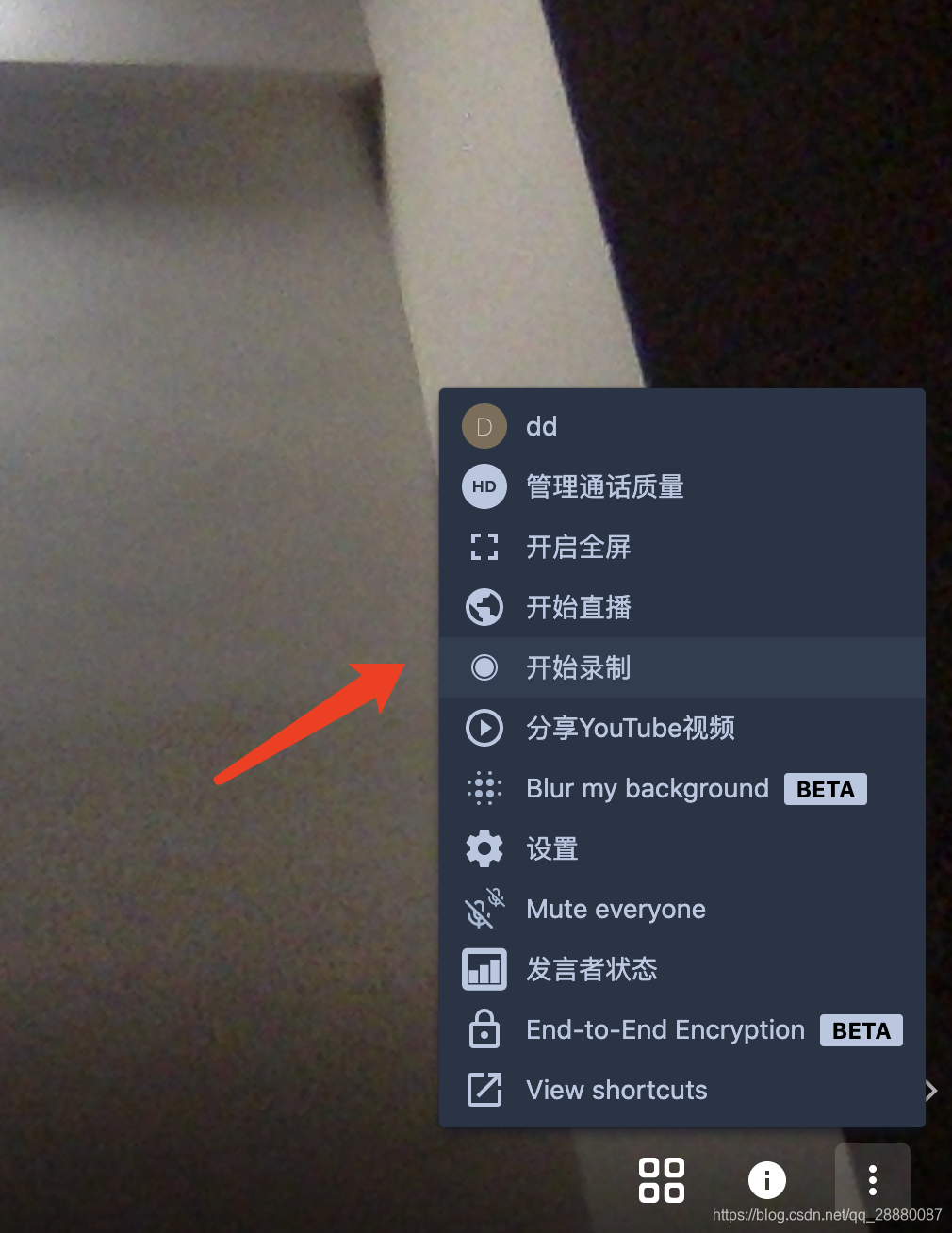 当听到语音开始录制就代表成功了,我们去看看我们之前建立保存录像的文件夹
当听到语音开始录制就代表成功了,我们去看看我们之前建立保存录像的文件夹
cd srv/recordings
会自动创建一个字母的文件夹
我们进入文件夹就可以看到mp4文件夹了,你不取消录制这个视频大小会一直变化
ll 22_2020-07-16-23-15-21.mp4
视频文件名的格式是 房间名_当前时间
停止录制
当开始录制的人点击停止录制按钮后会停止录制 当所有人离开房间后会停止录制。
可选项
如果云主机没有Java8环境需要安装Java8
wget -O - https://adoptopenjdk.jfrog.io/adoptopenjdk/api/gpg/key/public | sudo apt-key add -
add-apt-repository https://adoptopenjdk.jfrog.io/adoptopenjdk/deb/
apt update
apt install adoptopenjdk-8-hotspot
如果云主机有多个Java环境需要指定Java8运行Jirbri 将Java单词替换为Java8的完整路径
vim /opt/jitsi/jibri/launch.sh
替换后如下
exec /usr/lib/jvm/adoptopenjdk-8-hotspot-amd64/bin/java -Djava.util.logging.config.file=/etc/jitsi/jibri/logging.properties -jar /opt/jitsi/jibri/jibri.jar --config "/etc/jitsi/jibri/config.json"
替换后重启
systemctl restart jibri
取消视频录制警告
当我们把录制的视频拷贝到本地来用播放器播放后,我们会发现视频上方有一个警告 如图: 
这是chrome提出的警告,解决警告的方法如下:
mkdir -p /etc/opt/chrome/policies/managed
echo '{ "CommandLineFlagSecurityWarningsEnabled": false }' >>/etc/opt/chrome/policies/managed/managed_policies.json
重启jibri
systemctl restart jibri
再次录制就没有了。
为每个房间都录制视频
显然同时一个房间只能录制一个视频,是满足不了我们业务需求的,但是Jibri又是通过虚拟机进行录制,每一个虚拟机只能安装一个jibri,那么意味着,我们同时录制上百个会议,那么就有上百台服务器在同时工作,服务器成本将会是个巨大的数字。
官方的社区和论坛并没有提供相关的完整解决方案,只是说可以创建一个Jibri池,类似于连接池的概念,我倒是觉得也许容器化docker是个不错的选择。
或则使用客户端进行录制。
- [ ] 一台服务器安装多个jibri同时进行多个视频录制
后续
如果你在安装中遇到了问题可以查看日志,根据错误进行解决
tail -f /var/log/jitsi/jibri


